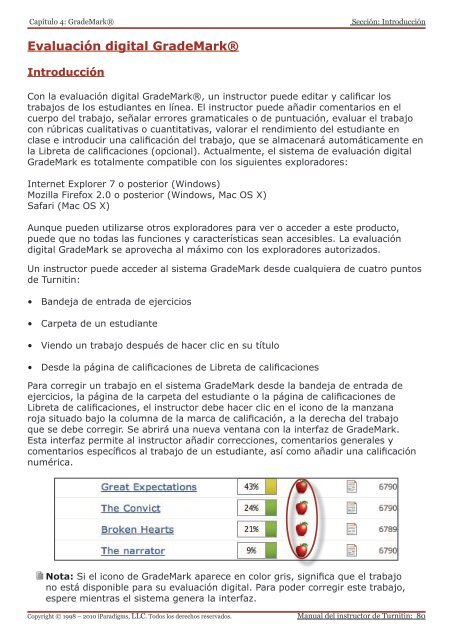Instructor (PDF) - Turnitin
Instructor (PDF) - Turnitin
Instructor (PDF) - Turnitin
You also want an ePaper? Increase the reach of your titles
YUMPU automatically turns print PDFs into web optimized ePapers that Google loves.
Capítulo 4: GradeMark®<br />
Evaluación digital GradeMark®<br />
Introducción<br />
Con la evaluación digital GradeMark®, un instructor puede editar y calificar los<br />
trabajos de los estudiantes en línea. El instructor puede añadir comentarios en el<br />
cuerpo del trabajo, señalar errores gramaticales o de puntuación, evaluar el trabajo<br />
con rúbricas cualitativas o cuantitativas, valorar el rendimiento del estudiante en<br />
clase e introducir una calificación del trabajo, que se almacenará automáticamente en<br />
la Libreta de calificaciones (opcional). Actualmente, el sistema de evaluación digital<br />
GradeMark es totalmente compatible con los siguientes exploradores:<br />
Internet Explorer 7 o posterior (Windows)<br />
Mozilla Firefox 2.0 o posterior (Windows, Mac OS X)<br />
Safari (Mac OS X)<br />
Aunque pueden utilizarse otros exploradores para ver o acceder a este producto,<br />
puede que no todas las funciones y características sean accesibles. La evaluación<br />
digital GradeMark se aprovecha al máximo con los exploradores autorizados.<br />
Un instructor puede acceder al sistema GradeMark desde cualquiera de cuatro puntos<br />
de <strong>Turnitin</strong>:<br />
• Bandeja de entrada de ejercicios<br />
• Carpeta de un estudiante<br />
• Viendo un trabajo después de hacer clic en su título<br />
• Desde la página de calificaciones de Libreta de calificaciones<br />
Para corregir un trabajo en el sistema GradeMark desde la bandeja de entrada de<br />
ejercicios, la página de la carpeta del estudiante o la página de calificaciones de<br />
Libreta de calificaciones, el instructor debe hacer clic en el icono de la manzana<br />
roja situado bajo la columna de la marca de calificación, a la derecha del trabajo<br />
que se debe corregir. Se abrirá una nueva ventana con la interfaz de GradeMark.<br />
Esta interfaz permite al instructor añadir correcciones, comentarios generales y<br />
comentarios específicos al trabajo de un estudiante, así como añadir una calificación<br />
numérica.<br />
Nota: Si el icono de GradeMark aparece en color gris, significa que el trabajo<br />
no está disponible para su evaluación digital. Para poder corregir este trabajo,<br />
espere mientras el sistema genera la interfaz.<br />
Copyright © 1998 – 2010 iParadigms, LLC. Todos los derechos reservados.<br />
Sección: Introducción<br />
Manual del instructor de <strong>Turnitin</strong>: 80